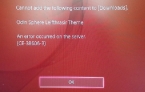Исправляем ошибку CE-38612-0 на PlayStation 4
Наверное ни для кого не секрет, что у каждого устройства, будь то компьютер, телефон, тв-приставка или, как в нашем случае, игровая консоль, есть встроенная память, на которой хранится необходимая в системе информация. В случае с PlayStation 4 роль носителя выполняет встроенный жесткий диск. Но, как это иногда бывает, с ним также могут быть проблемы. В частности вы можете стать свидетелем окна, предупреждающего об ошибке CE-38612-0. Почему она появляется и что с этим делать? Давайте разбираться.
Причины появления ошибки
Обычно данная ошибка появляется у пользователей при частичном повреждении необходимых данных приложений на жестком диске. Ошибка конечно неприятная и не из разряда тех, что проходят сами, но все же бороться с ней можно и мы собираемся рассказать, как это делать.
Как бороться с данной ошибкой?
Для избавления вашей приставки от данного недуга вам необходимо шаг за шагом выполнить необходимые действия, такие как:
- Сперва вам нужно создать резервную копию необходимых данных игры на носителе USB или в сетевом хранилище PlayStation Plus.
- Для резервирования с помощью USB сначала нужно произвести синхронизацию информации о ваших призах.
- Нужно перейти в [Призы], нажать OPTIONS и выбрать пункт [Синхронизация с сетью PlayStation Network].
- Далее подключаем устройство USB для резервирования в один из портов USB на приставке PS4. Проходим в [Настройки] > [Система] > [Создание резервной копии и восстановление].
- Указываем все необходимое для резервирования.
- Далее последует экран для создания имени вашей копии.
- После этого жмем [Создать резервную копию] и затем клавишу X.
- Вы увидите полоску с отображением продвижения резервирования, который вы сможете остановить в один момент.
- Для резервирования в сеть PlayStation Plus нужно выбрать учетку локального юзера и перейти в [Настройки] > [Управление данными приложений] > [Сохраненные данные в памяти системы] > [Загрузка в сетевое хранилище].
- Далее выбрать игру, а далее файл с информацией, которую необходимо загрузить, и нажать [Да], для перезаписи файла из облака.
- После этого нужно удалить и переустановить приложения таким способом:
- Нажать OPTIONS на джойстике, навестись на необходимое приложение на стартовом экране, и нажать [Удалить].
- После этого нужно вставить игровой диск в устройство PlayStation 4, в случае нахождения игры на диске, или перейти в Библиотеку для загрузки приложения, если игра была куплена из PlayStation Store.
- В случае сохранения ошибки, нужно перейти в [Настройки] > [Инициализация] > [Инициализировать систему PS4] > [Быстрая] и произвести инициализацию системы. После этого вы можете устанавливать приложения.
- Если вы меняли жесткий диск, нужно попробовать вставить оригинальный жесткий диск от вашей консоли PlayStation 4.
Надеемся, наша статья помогла вам справиться с этой очень неприятной ошибкой.